您好,登录后才能下订单哦!
在VMWare Workstation中以独占显示像操作物理机一样使用当前虚拟机?
©Lander Zhang 专注外企按需IT基础架构运维服务,IT Helpdesk 实战培训践行者
博客:https://blog.51cto.com/lander
IT Helpdesk 工程师实战培训课程:https://edu.51cto.com/lecturer/733218.html
轻松进外企:IT Helpdesk工程师实战自学之路:https://blog.51cto.com/lander/2413018
更新时间:2019/7/12
问题描述
我们使用VMWare Workstation中的虚拟机时,在高分辨率下有时即使全屏也不能完全显示,需要上下或左右滑动框口滑块。是否可以将虚拟机设置成像物理机一样的显示效果以方便使用呢?
解决方法
在虚拟机全屏的情况下,在以独占方式显示。
操作方法
点击VMware Workstation的查看 -> 全屏: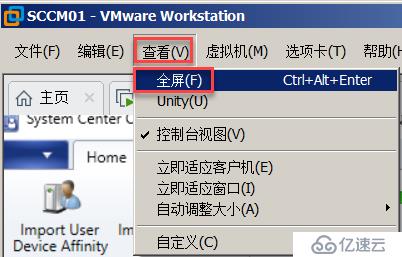
在已经全屏的情况下在点击 Workstation -> 查看 -> 独占模式(或按快捷键X):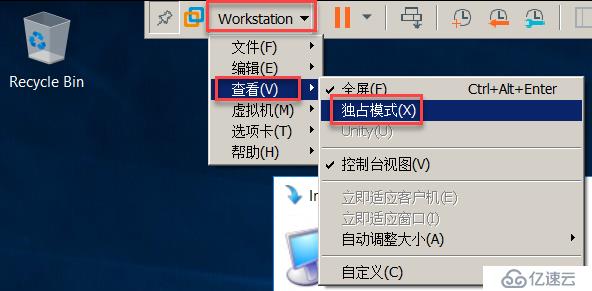
这台虚拟机就像物理机显示效果一样,显示效果如下: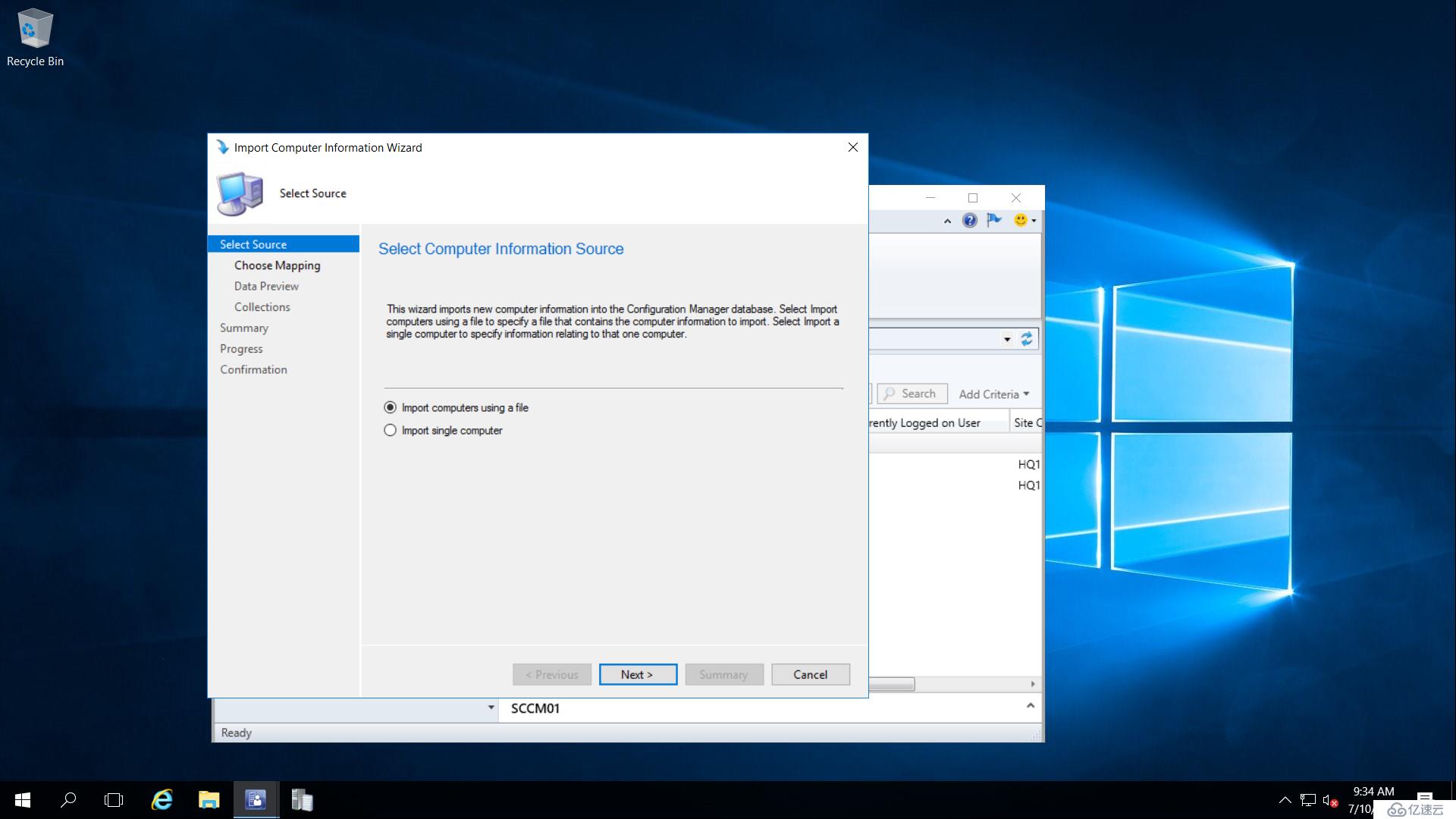
如果要退出这种显示效果,按Alt+Ctrl就会回到VMware Workstation的全屏状态:
免责声明:本站发布的内容(图片、视频和文字)以原创、转载和分享为主,文章观点不代表本网站立场,如果涉及侵权请联系站长邮箱:is@yisu.com进行举报,并提供相关证据,一经查实,将立刻删除涉嫌侵权内容。